Виндовс 10 систем може да подржи више чврстих дискова. Неки системи, у зависности од матичне плоче коју имају, могу подржавати интерни ССД и интерни ХДД. Исто тако, можете повезати више екстерних ХДД-а (или ССД-ова) на систем.
Чврсти диск није тешко конфигурисати; повезаће се преко једноставног УСБ порта, може да ради или са УСБ 2.0 или УСБ 3.0 портом и може да се укључи и користи. Виндовс 10 ће аутоматски моћи да га открије и инсталира одговарајуће драјвере за њега.
Да бисте приступили чврстом диску, можете отворити Филе Екплорер и он ће бити наведен под Овај рачунар. Можете копирати и налепити датотеке на њега једнако лако као на интерни диск.
Преглед садржаја
Други чврсти диск није откривен у оперативном систему Виндовс 10
Чврсти диск, без обзира да ли је интерно или екстерно повезан, биће лако откривен. Требало би да чујете звук пронађеног новог хардвера када га повежете и може бити неколико секунди чекања док се управљачки програм за њега инсталира, али ће уређају бити доступан скоро одмах.

Ако ваш други чврсти диск није откривен у оперативном систему Виндовс 10, испробајте исправке у наставку.
1. Промените УСБ порт и кабл
Један од главних разлога зашто чврсти диск није откривен је често кабл који се користи за повезивање са системом. Промените га и проверите да ли је диск откривен.
На сличан начин, покушајте да повежете диск на други УСБ порт. Лабав порт може бити разлог зашто се периферни уређај или чврсти диск не повезују правилно.
Повежите чврсти диск директно на систем. Немојте користити УСБ чвориште или продужни кабл. Ако имате други систем, покушајте да повежете диск на њега и проверите да ли је откривен.
2. Скенирајте промене хардвера
Виндовс 10 можда није открио диск као нови хардвер. Ако га не открије као нови хардвер, неће моћи да га повеже.
Отворите Управљач уређајима.
Кликните на дугме Скенирај промене хардвера на врху.
Виндовс 10 ће открити чврсти диск и требало би да се појави у Филе Екплорер-у под Овај рачунар.
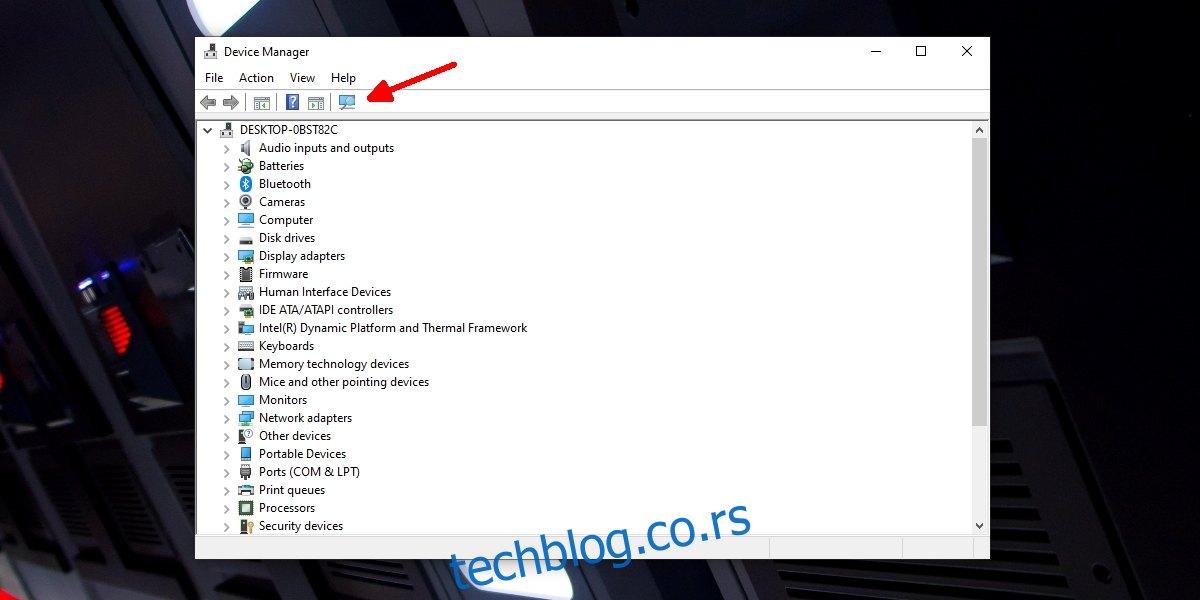
3. Инсталирајте власничке апликације/драјвере
Неки чврсти дискови долазе са власничким драјверима или апликацијама. Одсуство ових може блокирати откривање диск јединице. Проверите да ли су доступни драјвери или апликација од произвођача вашег чврстог диска. Поново повежите диск и проверите да ли се појављује у Филе Екплорер-у.
4. Ажурирајте управљачке програме
Виндовс 10 можда има застареле драјвере за ваш чврсти диск. Њихово ажурирање може довести до тога да се диск повеже са вашим системом.
Отворите Управљач уређајима.
Проширите Диск јединице.
Кликните десним тастером миша на свој секундарни диск и изаберите Ажурирај драјвер.
Потражите на мрежи управљачке програме и инсталирајте оне који су доступни.
Поново покрените систем за добру меру.
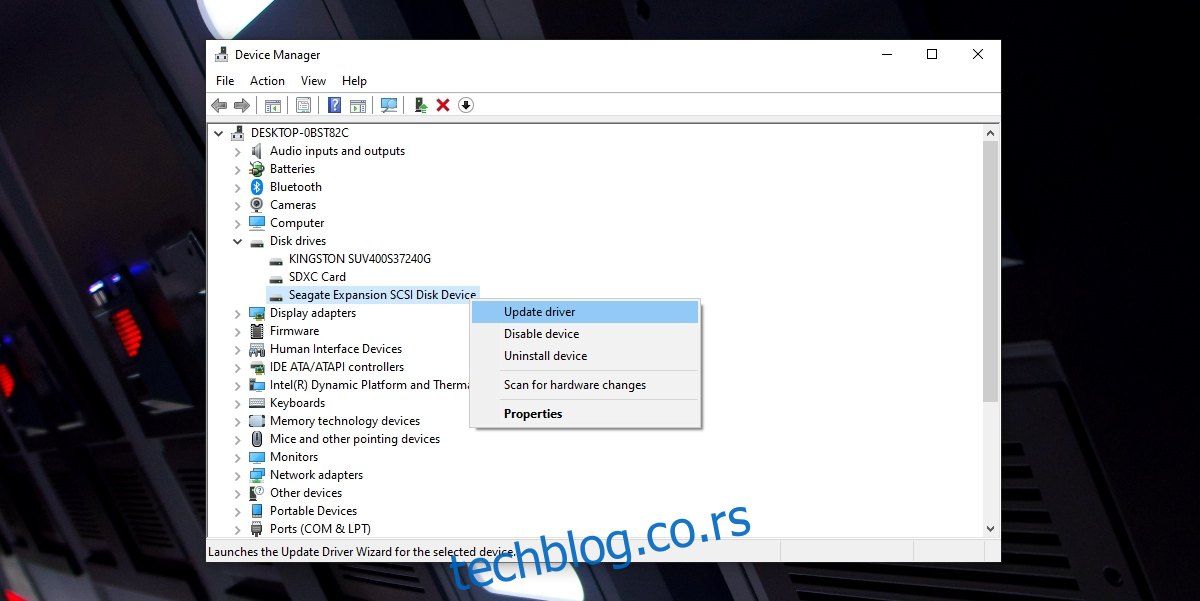
5. Промените слово диск јединице
Када повежете чврсти диск са својим системом, Виндовс 10 му аутоматски додељује слово које је потребно да би диск добио „адресу“. Слово диск јединице игра важну улогу у томе да се сама диск јединица учини приступачном. Ако ваш секундарни чврсти диск није откривен, покушајте да промените слово диск јединице.
Додирните Вин+Р пречицу на тастатури да бисте отворили оквир за покретање.
У оквиру за покретање унесите дискмгмт.мсц и додирните Ентер.
Кликните десним тастером миша на своју диск јединицу и изаберите опцију Цханге Дриве Леттер анд Патхс.
Изаберите ново слово које желите да доделите диску.
Кликните на Нект и диск јединици ће бити додељено ново слово.
Приступите диску из Филе Екплорер-а.
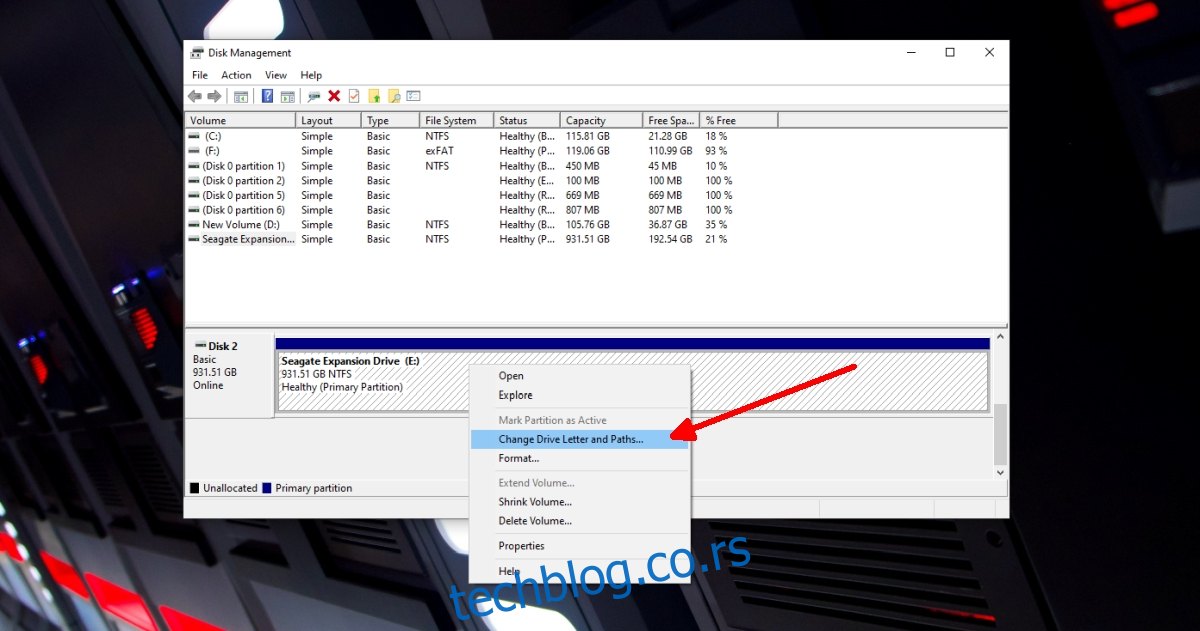
Закључак
Секундарни диск, без физичког оштећења или оштећења података, биће откривен уз мало петљања. Ако сумњате да је диск физички оштећен, мораћете да погледате опције за опоравак података. Могуће је да више нећете моћи да користите диск за чување датотека. Ако су подаци оштећени, ваш диск може и даље бити употребљив јер оштећење података није синоним за оштећење хардвера.

